win7系统打不开exe文件怎么办
来源:www.laobaicai.net 发布时间:2022-06-24 08:15
最近有位win7系统用户使用电脑打开exe文件的时候,发现电脑无法打开exe文件了,用户不知道怎么解决,为此非常苦恼,那么win7系统打不开exe文件怎么办呢?下面老白菜u盘装系统为大家介绍win7系统打不开exe文件的解决方法。
系统打不开exe文件解决方法:
1、检查电脑系统是多少位并检查下载的exe文件是否支持在当前系统中打开。我们可以直接对着计算机图标右键,属性,检查电脑系统是 64 位还是 32 位。当前电脑截图系统是 32 位系统,它是无法运行 64 位程序的。如图所示:
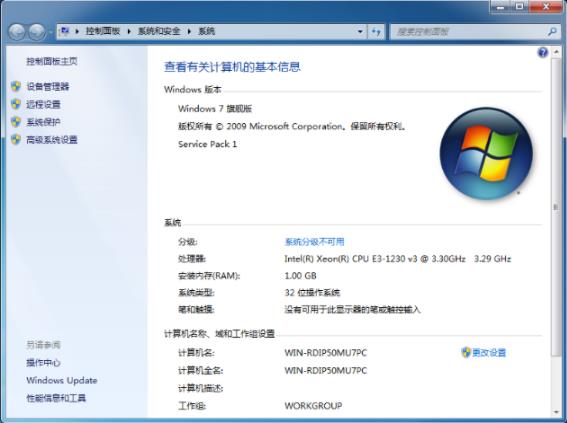
2、如果您的系统是 64 位,那么基本上都是可以正常安装并使用 exe 文件的。这个时候如果无法打开任何 exe 程序有可能是文件关联的问题,这个时候我们可能需要修复注册表。在桌面空白处新建个文本文件,把以下代码复制进去并保存,然后修改文件后缀为 .reg(也就是注册表文件)。
Windows Registry Editor Version 5.00
[HKEY_CLASSES_ROOT\exefile\shell\open\command]@=“\”%1\“ %*”如图所示:
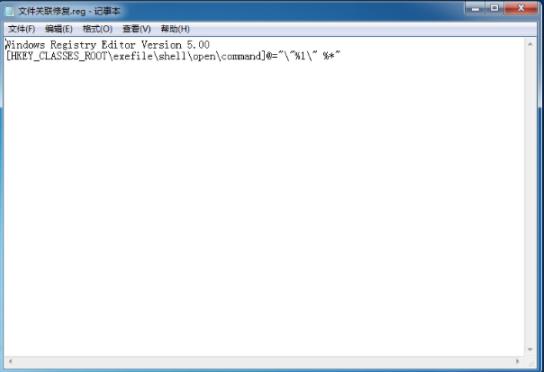
3、双击该注册表文件导入后重启电脑即可。如图所示:
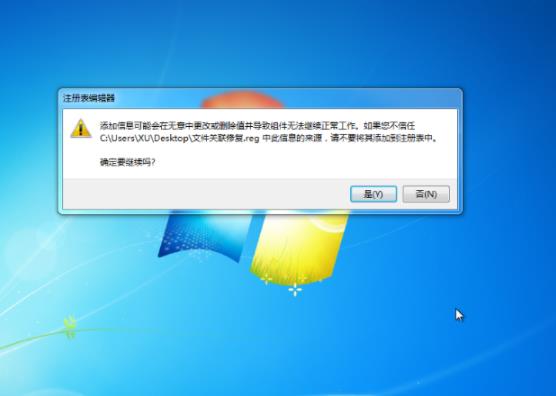
4、当然,有一些其它的 exe文件无法打开是因为缺少了对应的文件,我们可以重新下载这个软件即可。如图所示:
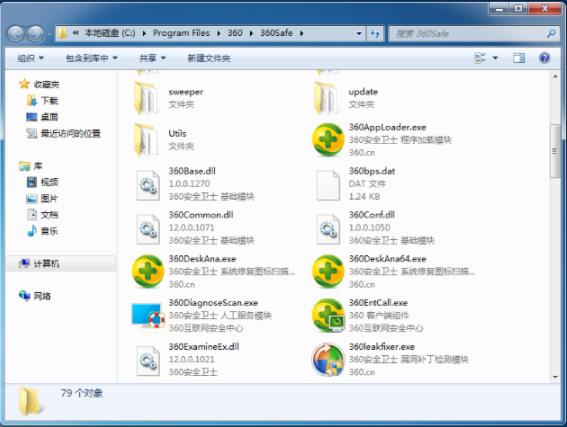
关于win7系统打不开exe文件的解决方法就为用户们详细分享到这里了,如果用户们使用电脑的时候遇到了同样的问题,可以根据以上方法步骤进行操作哦,希望本篇教程对大家有所帮助,更多精彩教程请关注老白菜官方网站。
推荐阅读
"win10系统亮度调节无效解决方法介绍"
- win10系统没有亮度调节解决方法介绍 2022-08-07
- win10系统关闭windows安全警报操作方法介绍 2022-08-06
- win10系统无法取消屏保解决方法介绍 2022-08-05
- win10系统创建家庭组操作方法介绍 2022-08-03
win10系统音频服务未响应解决方法介绍
- win10系统卸载语言包操作方法介绍 2022-08-01
- win10怎么还原系统 2022-07-31
- win10系统蓝屏代码0x00000001解决方法介绍 2022-07-31
- win10系统安装蓝牙驱动操作方法介绍 2022-07-29
老白菜下载
更多-
 老白菜怎样一键制作u盘启动盘
老白菜怎样一键制作u盘启动盘软件大小:358 MB
-
 老白菜超级u盘启动制作工具UEFI版7.3下载
老白菜超级u盘启动制作工具UEFI版7.3下载软件大小:490 MB
-
 老白菜一键u盘装ghost XP系统详细图文教程
老白菜一键u盘装ghost XP系统详细图文教程软件大小:358 MB
-
 老白菜装机工具在线安装工具下载
老白菜装机工具在线安装工具下载软件大小:3.03 MB










